Thông tin liên hệ
- 036.686.3943
- admin@nguoicodonvn2008.info

Nếu bạn là người duy nhất sử dụng máy tính Linux của mình, thì tại sao lại để nó liên tục đòi mật khẩu nhỉ? Hãy xem cách bạn có thể sử dụng sudo mà không cần phải nhập mật khẩu mỗi lần qua bài viết sau đây.
Lưu ý: Bài viết sẽ xem cách tắt mật khẩu sudo trong phiên bản Ubuntu mới nhất. Chi tiết của quy trình có thể khác trong các bản phân phối khác.
Để tắt kiểm tra mật khẩu khi sử dụng sudo cho tài khoản của bạn, bạn phải chỉnh sửa file “sudoers”. Đó là nơi xác định quyền truy cập vào lệnh sudo cho từng tài khoản người dùng hoặc nhóm người dùng. Tuy nhiên, tốt nhất là bạn đừng cố gắng chỉnh sửa file trực tiếp. Thay vào đó, hãy chạy Terminal yêu thích và nhập:
sudo visudo
Để ngăn sudo yêu cầu bạn nhập mật khẩu, trước tiên, hãy kiểm tra xem có quy tắc hiện tại nào với alias của bạn hay không. Nếu có, hãy thay đổi nó như trong phần dưới đây. Nếu không có, hãy chuyển đến cuối file và tạo quy tắc mới ở đó. Nó sẽ trông giống như sau:
USERNAME ALL=(ALL) NOPASSWD:ALL
Đối với alias trong ví dụ, quy tắc này là:
ducklord ALL=(ALL) NOPASSWD:ALL
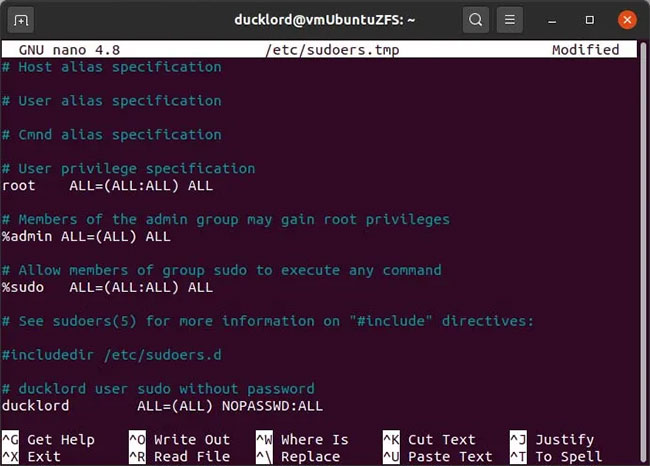
Lưu các thay đổi và thoát khỏi trình chỉnh sửa. Vì trong cài đặt ví dụ, trình chỉnh sửa là Bạn phải đăng nhập để xem liên kết , nên tác giả bài viết đã sử dụng Ctrl + O, tiếp theo là Ctrl + X.
Đó là tất cả những gì bạn phải làm. Từ bây giờ, sudo sẽ không yêu cầu mật khẩu của bạn nữa. Hãy kiểm tra nó bằng một lệnh như sudo apt update hoặc bằng cách cài đặt một ứng dụng với sudo apt install làm thử nghiệm, ví dụ:
sudo apt install links
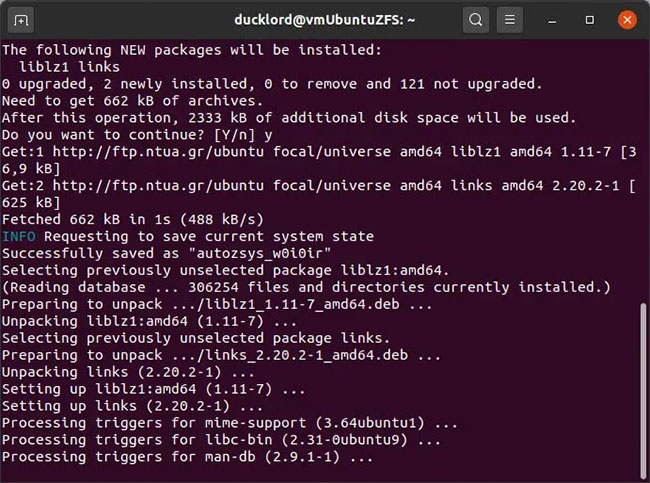
Nếu bạn đang chia sẻ máy tính của mình với người khác và muốn giúp họ đỡ gặp phiền phức khi phải nhập mật khẩu bất cứ khi nào họ sử dụng sudo, thì đừng làm như vậy. Trên thực tế, chỉ nên có một người dùng chính có đặc quyền sudo.
Sudo không còn được coi là một biện pháp bảo mật chống lại người dùng có quyền truy cập cục bộ vào phần cứng. Không khó để reset lại mật khẩu root nếu bạn có quyền truy cập cục bộ vào bản cài đặt Linux. Thay vào đó, nó ở đó vì lý do tương tự như User Account Control khó chịu của Windows, đóng vai trò một lớp bảo vệ cuối cùng giữa người dùng, máy tính và sự hỗn loạn tiềm ẩn, bởi vì một lệnh sai có thể dẫn đến việc xóa tất cả dữ liệu, phá hủy cài đặt hoặc chia sẻ thông tin cá nhân ngoài ý muốn.
Việc vô hiệu hóa mật khẩu sudo chỉ tốt cho những người có trải nghiệm tốt với dòng lệnh Linux và là người dùng duy nhất trên máy tính của họ.
Cần nhấn mạnh rằng điều này sẽ loại bỏ hàng rào bảo vệ cuối cùng này giữa người dùng và lỗi của chính họ. Bài viết đặc biệt khuyên bạn cũng nên sao lưu toàn bộ hệ thống của mình và tất cả dữ liệu trước khi thực hiện việc đó.
Nguồn tin: Quantrimang.com
Ý kiến bạn đọc
Những tin mới hơn
Những tin cũ hơn
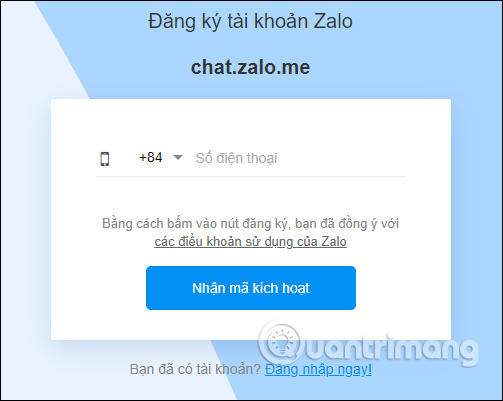 Hướng dẫn sử dụng, đăng nhập Zalo Web trên máy tính
Hướng dẫn sử dụng, đăng nhập Zalo Web trên máy tính
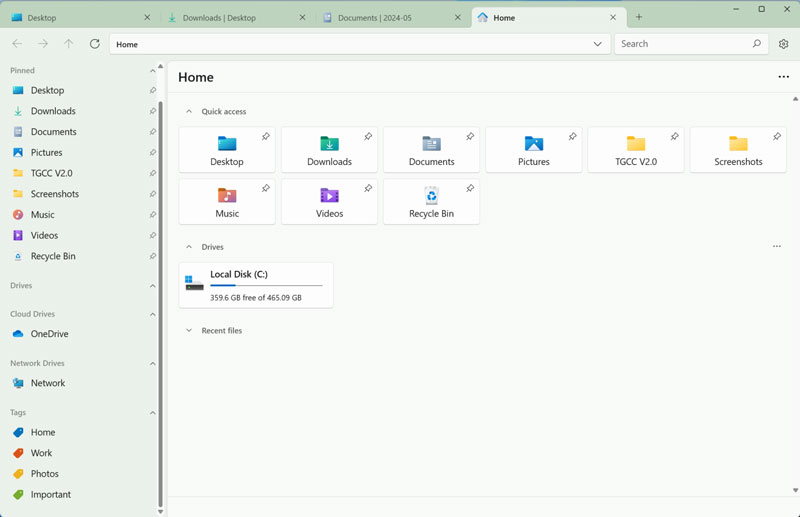 Ứng dụng này có thể thay thế File Explorer trên Windows 11 của bạn
Ứng dụng này có thể thay thế File Explorer trên Windows 11 của bạn
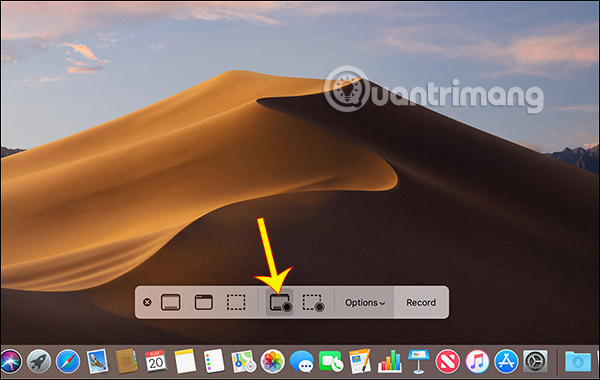 20+ cách quay màn hình máy tính, quay màn hình laptop
20+ cách quay màn hình máy tính, quay màn hình laptop
 Ánh Trăng
Ánh Trăng
 Hạnh phúc khi là chính mình
Hạnh phúc khi là chính mình
 Đắng cay
Đắng cay
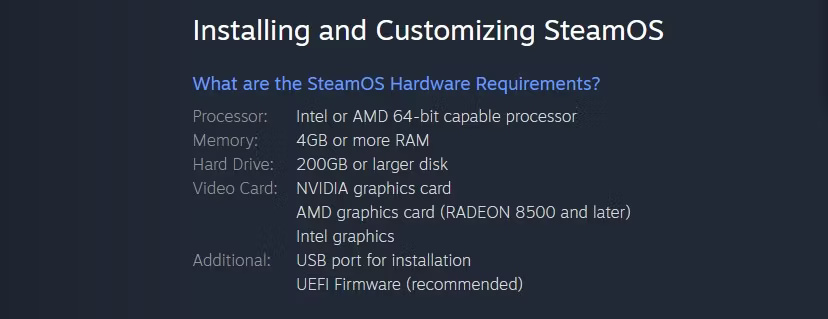 Có thể khởi động kép Windows 10 và SteamOS trên PC không?
Có thể khởi động kép Windows 10 và SteamOS trên PC không?
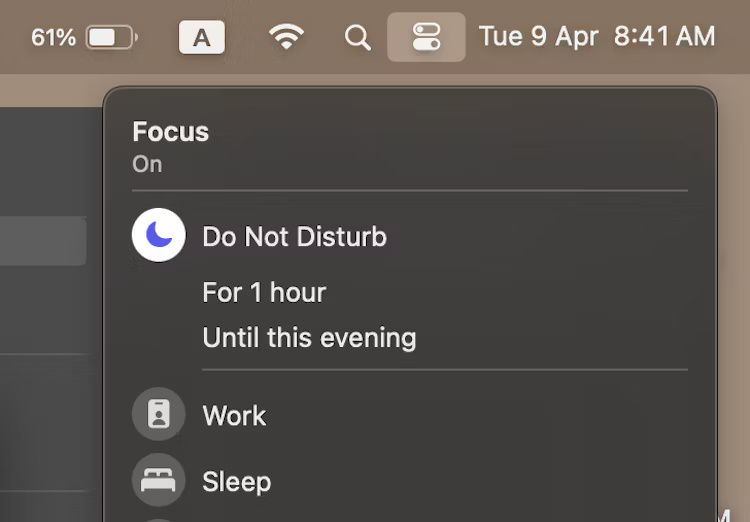 Cách tắt tiếng thông báo trên máy Mac
Cách tắt tiếng thông báo trên máy Mac
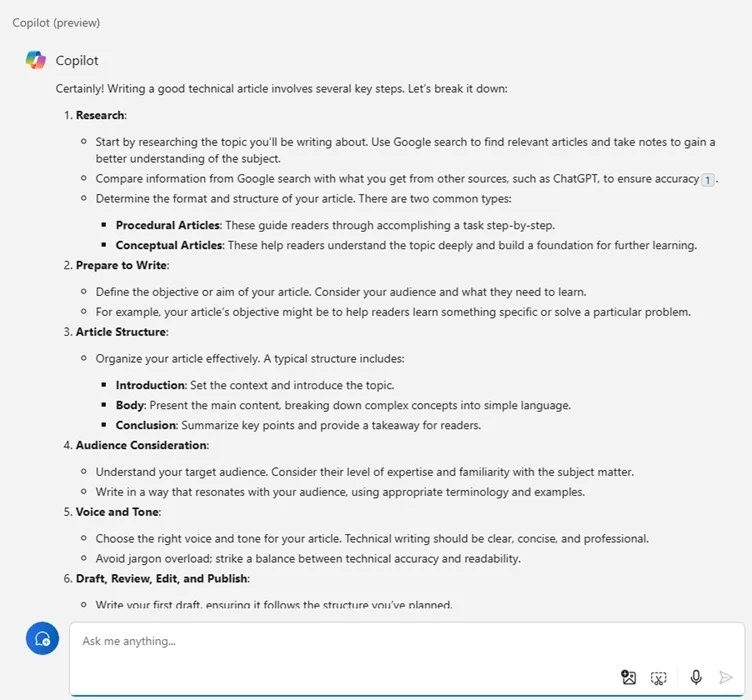 10 điều có thể làm với Microsoft Copilot
10 điều có thể làm với Microsoft Copilot
 20 điều "thô nhưng thật" cần hiểu sớm để đường đời bớt chông gai, thành bại và phúc họa cũng từ đây mà ra
20 điều "thô nhưng thật" cần hiểu sớm để đường đời bớt chông gai, thành bại và phúc họa cũng từ đây mà ra
 Tháng năm hướng về một người
Tháng năm hướng về một người
 Độc thân có bao lâu, sao không tận hưởng nó?
Độc thân có bao lâu, sao không tận hưởng nó?
 Tài Liệu Mạng Căn Bản ACBN của Trung tâm ATHENA
Tài Liệu Mạng Căn Bản ACBN của Trung tâm ATHENA
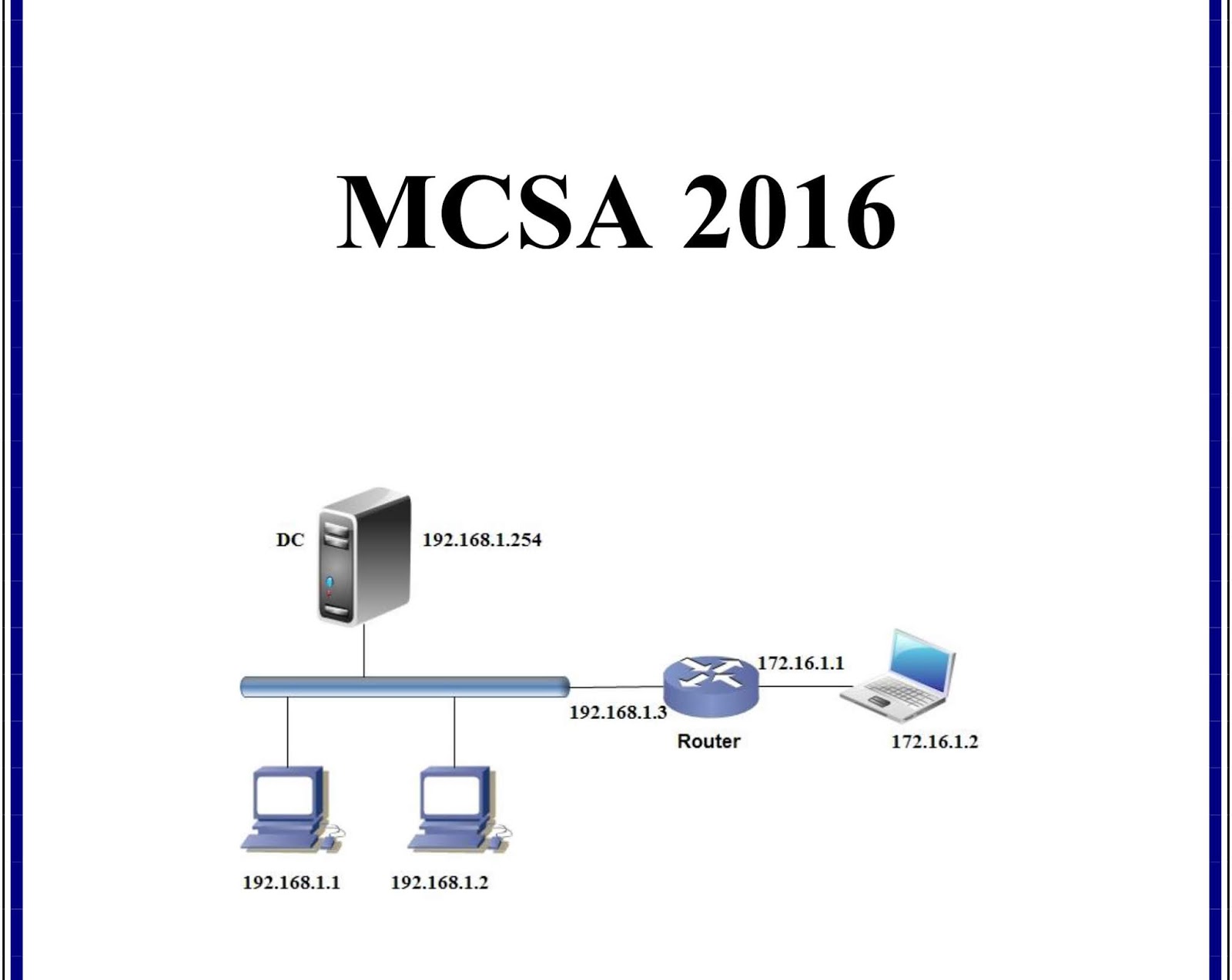 Chia Sẻ Tài Liệu MCSA 2016 Tiếng Việt Full
Chia Sẻ Tài Liệu MCSA 2016 Tiếng Việt Full
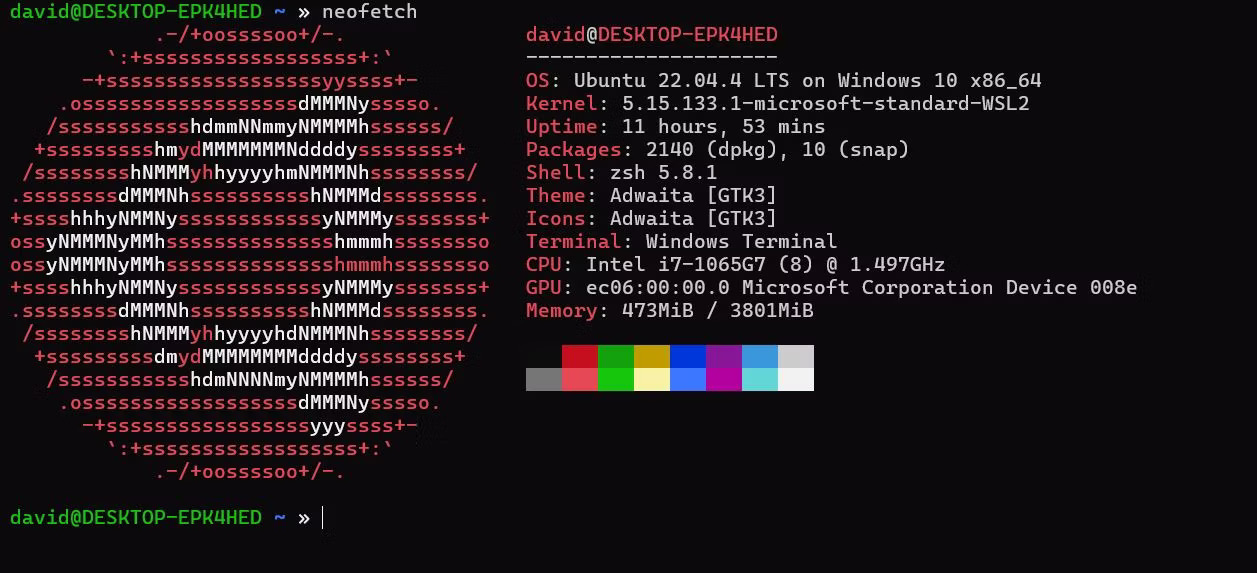 5 tùy chọn tốt nhất thay thế Neofetch để chụp màn hình Linux
5 tùy chọn tốt nhất thay thế Neofetch để chụp màn hình Linux
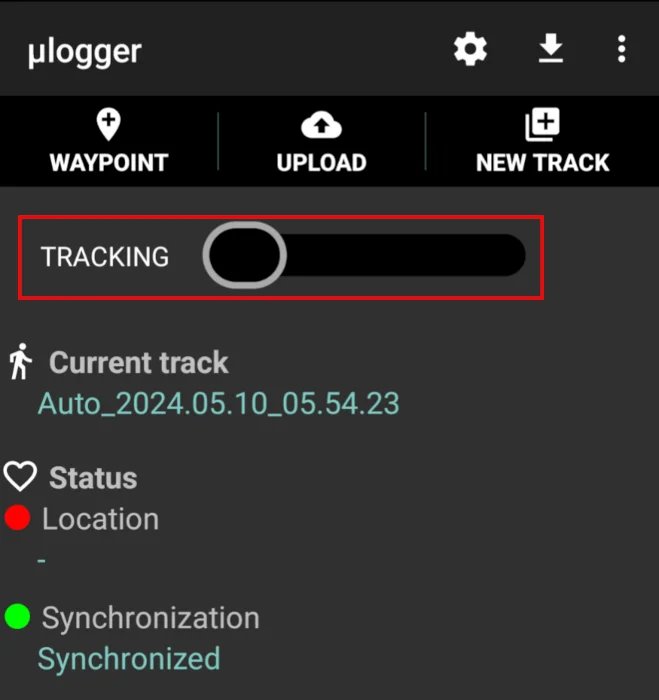 Cách tạo trình theo dõi GPS với Ulogger trong Linux
Cách tạo trình theo dõi GPS với Ulogger trong Linux
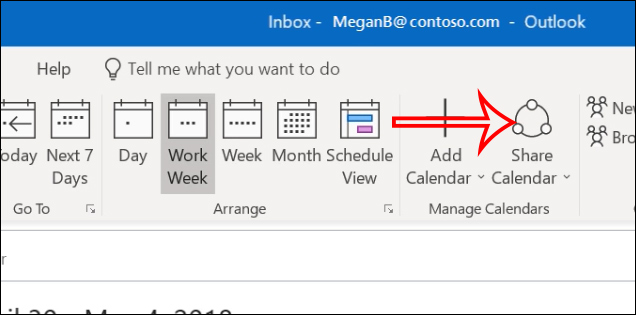 Outlook là gì? Cách sử dụng Outlook cho người mới
Outlook là gì? Cách sử dụng Outlook cho người mới
 5 lựa chọn thay thế Raspberry Pi tốt nhất
5 lựa chọn thay thế Raspberry Pi tốt nhất
 Nếu ngày đó em ơi ta có thật
Nếu ngày đó em ơi ta có thật
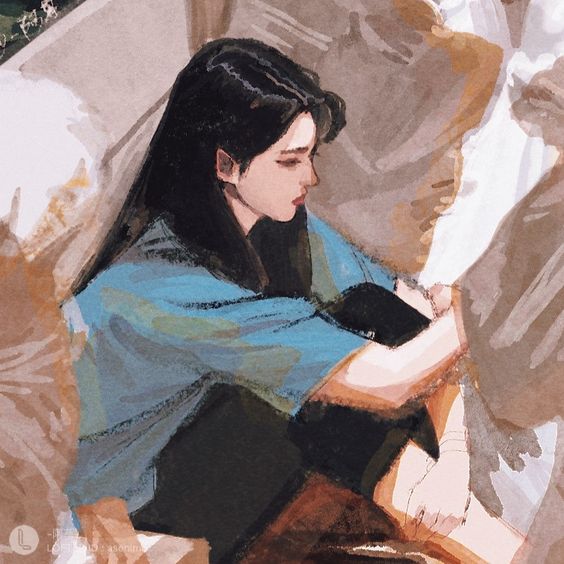 Em đau rồi đấy, anh vừa lòng chưa...
Em đau rồi đấy, anh vừa lòng chưa...
